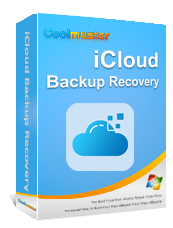Bagaimana cara mengembalikan iPhone dari Cadangan iCloud Setelah atau Tanpa Pengaturan?

Ingin memulihkan iPhone dari iCloud? Baik Anda beralih ke perangkat baru, memulihkan data yang hilang, atau sekadar menyetel ulang ponsel, memulihkan dari cadangan iCloud adalah cara cepat dan andal untuk mendapatkan semuanya kembali. Panduan ini mencakup semua hal yang perlu Anda ketahui, mulai dari memulihkan selama penyiapan hingga memulihkan iPhone dari cadangan iCloud setelah penyiapan atau tanpa menghapus data. Baca terus untuk menemukan solusi terbaik bagi situasi Anda.

Apple menyediakan beberapa metode resmi untuk memulihkan iPhone Anda dari cadangan iCloud. Bergantung pada apakah Anda menyiapkan perangkat baru atau menggunakan ponsel Anda saat ini, prosesnya mungkin sedikit berbeda. Mari kita bahas setiap metode secara terperinci.
Jika Anda sedang menyiapkan iPhone baru atau baru saja menghapus data dari perangkat, Anda akan melihat opsi untuk memulihkan iPhone dari iCloud selama proses penyiapan. Ini adalah cara paling mudah untuk mengembalikan data Anda.
Berikut langkah-langkahnya:
Langkah 1. Nyalakan iPhone Anda dan mulai proses pengaturan.
Langkah 2. Pada layar "Aplikasi & Data", pilih "Pulihkan dari Cadangan iCloud".
Langkah 3. Masuk dengan ID Apple Anda.
Langkah 4. Pilih cadangan yang ingin Anda pulihkan (berdasarkan tanggal dan ukuran).
Langkah 5. Tetap terhubung ke Wi-Fi dan tunggu prosesnya selesai.

Sudah menggunakan iPhone tetapi ingin memulihkannya dari cadangan iCloud? Anda harus menghapus semua konten terlebih dahulu, lalu ulangi proses pengaturan. Pilihan ini sempurna jika Anda tidak memulihkannya selama pengaturan dan sekarang ingin melakukannya.
Berikut cara memulihkan iPhone dari iCloud setelah pengaturan awal:
Langkah 1. Buka "Pengaturan" > "Umum" > "Transfer atau Reset iPhone". ( iPhone tidak akan terhapus ?)
Langkah 2. Ketuk "Hapus Semua Konten dan Pengaturan", lalu konfirmasi.

Langkah 3. iPhone Anda akan dimulai ulang dan menampilkan layar pengaturan.
Langkah 4. Ikuti langkah-langkah pada 1.1 untuk memulihkan dari cadangan iCloud yang Anda pilih.
Catatan: Ini akan menghapus data Anda saat ini. Pastikan untuk mencadangkan semua data penting sebelum memulihkan iPhone dari cadangan iCloud setelah pengaturan.
Anda juga dapat memulihkan jenis data tertentu, seperti kontak, kalender, bookmark Safari, dan file langsung dari situs web iCloud. Metode ini tidak memungkinkan pemulihan perangkat secara penuh, tetapi sangat bagus untuk memulihkan item yang terhapus.
Berikut cara memulihkan iPhone dari situs web iCloud:
Langkah 1. Buka peramban dan buka iCloud.com .
Langkah 2. Masuk dengan ID Apple Anda.
Langkah 3. Klik nama akun Anda > "Pengaturan Akun".
Langkah 4. Di bawah bagian "Lanjutan", pilih "Pulihkan Kontak", "Pulihkan Kalender", atau "Pulihkan File".
Langkah 5. Pilih titik pemulihan dan konfirmasi.

Ingin memulihkan iPhone dari iCloud tanpa menghapus perangkat Anda? Banyak pengguna khawatir kehilangan data saat ini selama pemulihan penuh. Untungnya, alat pihak ketiga seperti Coolmuster iCloud Backup Recovery memungkinkan Anda memulihkan data cadangan iCloud secara selektif tanpa menghapus iPhone Anda.
Fitur utama Pemulihan Cadangan iCloud:
Berikut cara memulihkan iPhone dari cadangan iCloud menggunakan komputer:
01 Unduh program iCloud Backup Recovery dan instal di komputer. Buka dan masuk ke akun Anda. Masukkan kode yang Anda terima di iPhone, lalu klik "Verifikasi" untuk melanjutkan.

02 Kemudian, pilih jenis file yang ingin Anda pulihkan pada antarmuka, dan ketuk ikon "Berikutnya".

03 Pilih file yang ingin Anda pulihkan, lalu klik tombol "Pulihkan ke Komputer" untuk menyimpannya ke komputer Anda.

Tutorial Video:
Q1. Berapa lama waktu yang dibutuhkan untuk memulihkan dari cadangan iCloud ?
Waktu pemulihan iPhone Anda dari cadangan iCloud bergantung pada beberapa faktor, seperti ukuran cadangan, kecepatan internet, dan beban pada server Apple. Cadangan yang lebih kecil dapat dipulihkan hanya dalam beberapa jam, sedangkan cadangan yang lebih besar dapat memakan waktu lebih lama, terkadang hingga satu atau dua hari.
Q2. Apa yang harus dilakukan jika pemulihan dari cadangan iCloud gagal?
Terkadang, pengguna mungkin mengalami masalah saat mereka tidak dapat memulihkan dari iCloud dengan sukses, seperti melihat pesan "Tidak dapat memulihkan cadangan" atau terhenti di layar "Perkiraan Waktu Tersisa" . Berikut ini beberapa solusi umum:
Q3. Apakah pemulihan iCloud akan menimpa data yang sudah ada?
Ya, pemulihan melalui metode resmi akan menimpa data saat ini. Sebaiknya cadangkan data Anda sebelumnya. Jika Anda tidak ingin menimpa data, sebaiknya gunakan alat Coolmuster untuk pemulihan selektif.
Kini Anda dapat melihat betapa mudahnya memulihkan iPhone dari iCloud. Di antara metode yang dijelaskan, perangkat lunak Coolmuster iCloud Backup Recovery adalah metode paling ampuh untuk memulihkan iPhone dari iCloud. Keuntungan menggunakan alat ini adalah Anda tidak akan mengalami kehilangan data saat memulihkan data, dan Anda dapat melihat berkas cadangan sebelum memulihkannya. Alat ini lebih mudah digunakan dan cocok untuk orang yang kurang paham teknologi.
Artikel Terkait:
3 Cara yang Bisa Diterapkan | Bagaimana Cara Mengembalikan iPhone dari Cadangan Setelah Pengaturan?
Bagaimana cara mengembalikan cadangan iCloud? Diselesaikan dengan 3 cara efektif

 Pemulihan iPhone
Pemulihan iPhone
 Bagaimana cara mengembalikan iPhone dari Cadangan iCloud Setelah atau Tanpa Pengaturan?
Bagaimana cara mengembalikan iPhone dari Cadangan iCloud Setelah atau Tanpa Pengaturan?